Důvěryhodné umístění v Microsoft Office je složka, která obsahuje soubory, kterým důvěřujete v bezpečí.
Důvěryhodné umístění byste měli použít k uložení souboru v případě, že nechcete, aby byl daný soubor kontrolovaný Centrem zabezpečení, nebo ho nechcete otevírat v Chráněném zobrazení. Zejména soubory s makry, datovými připojeními nebo ovládacími prvky ActiveX (kterým říkáme aktivní obsah).
Pokud si myslíte, že aktivní obsah v souboru pochází ze spolehlivého zdroje, je osvědčeným postupem přesunout soubor do důvěryhodného umístění.
Upozornění: Všechny soubory, které uložíte do důvěryhodného umístění, jsou systémem považovány za bezpečné a obcházejí některé kontroly zabezpečení. Ujistěte se, že důvěřujete zdroji všech souborů, které tam vložíte.
Přidání důvěryhodného umístění
-
V aplikaci Office klikněte na Možnosti > souborů.
-
Klikněte na Centrum zabezpečení > Nastavení Centra zabezpečení > Důvěryhodná umístění.
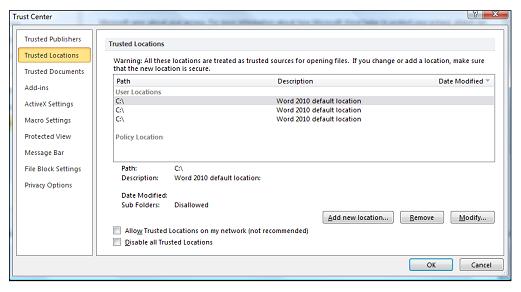
-
Klikněte na Přidat nové umístění.
-
Klikněte na Procházet a vyhledejte požadovanou složku. Vyberte ji a potom klikněte na tlačítko OK.
Odebrání důvěryhodného umístění
-
V aplikaci Office klikněte na Možnosti > souborů.
-
Klikněte na Centrum zabezpečení > Nastavení Centra zabezpečení > Důvěryhodná umístění.
-
Vyberte umístění, které chcete odebrat, klikněte na Odebrat a pak klikněte na OK.
Změna důvěryhodného umístění
-
V aplikaci Office klikněte na Možnosti > souborů.
-
Klikněte na Centrum zabezpečení > Nastavení Centra zabezpečení > Důvěryhodná umístění.
-
V seznamu Důvěryhodná umístění vyberte umístění a potom klikněte na tlačítko Změnit.
-
Proveďte požadované změny a klikněte na OK.










